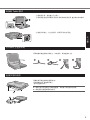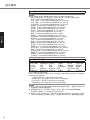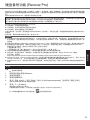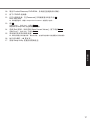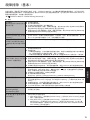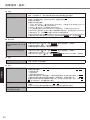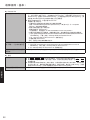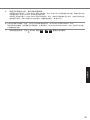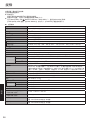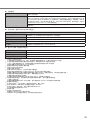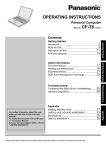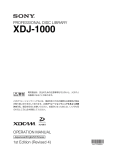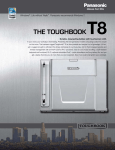Download OPERATING INSTRUCTIONS
Transcript
使用说明书 便携式计算机 型号 CF-19E 系列 目录 简介 ............................................................................ 2 部件说明 ..................................................................... 3 初次操作 ..................................................................... 6 准备工作 准备工作 通过画面阅读的使用手册 .......................................... 10 处理和维护................................................................ 11 硬盘备份功能 (Recover Pro) ..................................... 13 硬盘数据抹消实用程序.............................................. 15 重新安装软件 ............................................................ 16 实用信息 实用信息 错误代码 / 讯息 ......................................................... 18 故障排除(基本) ..................................................... 19 硬件诊断 ................................................................... 23 故障排除 故障排除 软件使用许可(有限使用许可协议) ......................... 27 规格 .......................................................................... 28 关于计算机的详细信息,请参阅通过画面 阅读的使用手册。 存取通过画面阅读的使用手册 第 10 页“通过画面阅读的使用手册” 使用本产品之前,请仔细阅读本使用说明书,并妥善保存本手册以备将来参考。 附录 附录 简介 感谢您购买本 Panasonic 计算机。为确保最佳性能和安全性,请仔细阅读本使用说明书。 本使用说明书中的用语和图示 : : Enter: Fn + F5: [start] - [Run]: : 注意事项 注意 : 可能造成轻度或中度伤害的状况。 实用和有益的信息。 按 [Enter] 键。 按住 [Fn] 键,然后按 [F5] 键。 单击 [start],然后单击 [Run]。某些情况下可能需要双击。 本使用说明书或 Reference Manual 中的页面。 查阅通过画面阅读的使用手册。 准备工作 为便于理解,某些图示已经过简化,可能与实物的外观有所不同。 以管理员以外的身份登录时,无法使用某些功能或显示某些画面。 关于选购产品的最新信息,请参阅产品目录等。 本说明书中,名称和用语表示如下。 “Microsoft® Windows® XP Professional Service Pack 2 with Advanced Security Technologies” 以“Windows”、 “Windows XP”或“Windows XP Professional”表示 DVD-ROM & CD-R/RW 驱动器和 DVD MULTI 驱动器以“CD/DVD 驱动器”表示 包括 DVD-ROM 和 CD-ROM 在内的圆形媒体以“光盘”表示 显示模式表示如下。( ) 表示 [Intel® Graphics Media Accelerator Driver for Mobile] 画面中的用语。要显示该画面,请 单击 [start] - [Control Panel] - [Other Control Panel Options] - [Intel(R) GMA Driver for Mobile]。 内部液晶显示屏(笔记本):计算机的显示 外接显示器(监视器):外部显示 同步显示(Intel® 双头显示):内部液晶显示屏和外接显示器上显示相同画面。 扩展桌面:涵盖内部液晶显示屏和外接显示器的扩展工作区。 参考手册中介绍的“Trusted Platform Module (TPM)”和“Computrace (R) Sub-Menu”不适用于本机型。 版权 本手册的版权归松下电器产业株式会社全权所有。未经松下电器产业株式会社的书面许可,不得以任何形式对本手册的 任何部分加以复制。 此处所含的信息不涉及任何专利权限。 © 2007 Matsushita Electric Industrial Co., Ltd. 保留所有权利。 免责声明 计算机规格和说明书如有变更,恕不另行通知。松下电器产业株式会社对因计算机与说明书之间的错误、省略或不一所 造成的直接或间接的损坏概不负责。 商标 Microsoft®、Windows®、Windows 标志和 IntelliMouse 是 Microsoft 公司在美国和 / 或其他国家的注册商标。 Intel、Core、Centrino 和 PROSet 是英特尔公司的注册商标或商标。 SD 标志是商标。 Adobe、Adobe 标志和 Adobe Reader 是 Adobe Systems Incorporated 在美国和 / 或其他国家的注册商标或商标。 PhoenixBIOS、Phoenix Always 和 Recover Pro 是凤凰科技股份有限公司的商标和 / 或注册商标。 BluetoothTM 商标归 Bluetooth SIG, Inc., U.S.A. 所有,授权 Matsushita Electric Industrial Co., Ltd. 使用。 Panasonic® 是松下电器产业株式会社的注册商标。 本手册中提及的产品名称、品牌等是其各自公司的商标或注册商标。 2 准备工作 部件说明 A: 无线 LAN 天线 < 仅限于带无线 LAN 的型号 > Reference Manual “Wireless LAN” B: 蓝牙天线 < 仅限于带蓝牙的型号 > Reference Manual “Bluetooth” C: 针笔座 D: 触摸盘 E: 发光二极管指示灯 : 无线就绪 该指示灯在无线 LAN、蓝牙和 / 或无线 WAN 连接 就绪时点亮。该指示灯不一定表示无线连接的开关 状态。 Reference Manual “Wireless Switch Utility” :无线 WAN 状态 < 仅限于带无线 WAN 的型号 > 请参阅无线设备的使用手册。 : Caps lock(大写字母锁定) : NumLk(数字键) : ScrLk(滚动锁定) : 硬盘驱动器状态 F: Tablet 按钮 G: 液晶显示屏 Reference Manual “Touchscreen” H: 显示屏释放闩锁 第 5 页“转换到 Tablet 模式” I: 扬声器 Reference Manual “Key Combinations” J: 功能键 Reference Manual “Key Combinations” K: 键盘 L: 硬盘驱动器 Reference Manual “Hard Disk Drive” M: 电池 N: 电源开关 O: 发光二极管指示灯 : 电池状态 Reference Manual “Battery Power” : 电源状态 (灭:关机 / 休眠,绿色:开机,闪烁绿色:待机) Reference Manual “Tablet Buttons” 3 部件说明 左侧 底部 准备工作 后侧 L: 麦克风接口 可使用电容式麦克风。使用其他类型的麦克风时,可能 无法输入声频,也可能导致故障。 用立体声麦克风录制立体声时: 双击通知区域内的 ,单击 [Options] - [Properties], 然后对 [Recording] 添加一个复选标记,单击 [OK] D: 调制解调器端口 [Options] - [Advanced Controls] - [Advanced],去掉 [Mono Microphone] 的复选标记,然后单击 [Close]。 Reference Manual “Modem” 使用带双端子插头的单声道麦克风时: E: LAN 端口 通过上述设定,只能录制左声轨上的声频。 Reference Manual “LAN” 用耳机监听麦克风声频时,不论如何进行上述设定,均 F: SD 内存卡指示灯 无法听到左声轨上的声音。这是计算机规格决定的,并 (闪烁:存取期间) 非故障。 M: 安全锁 Reference Manual “SD Memory Card” 可连接 Kensington 电缆。 G: SD 内存卡插槽 有关详情,请参阅电缆附带的说明书。 Reference Manual “SD Memory Card” N: 外接显示器端口 H: 无线开关 Reference Manual “External Display” Reference Manual “Wireless Switch Utility” O: 串行端口 I: PC 卡插槽 P: 内存模块插槽 Reference Manual “PC Card / ExpressCard” Reference Manual “RAM Module” J: ExpressCard 插槽 Q: 外接天线连接器 R: 扩展总线连接器 Reference Manual “PC Card / ExpressCard” Reference Manual “Port Replicator / Car K: 耳机接口 可以连接耳机或放大扬声器。连接耳机或放大扬声器时, Mounter” 听不到内置扬声器的声音。 A: DC-IN(直流输入)插孔 B: USB 端口 Reference Manual “USB Devices” C: IEEE 1394 接口连接器 Reference Manual “IEEE 1394 Devices” 4 转换到 Tablet 模式 A 提起显示屏,使其直立于主机上。 B 滑动并握住显示屏释放闩锁 (A),顺时针转动显示屏,直至其发出咔嗒声。 准备工作 C 使显示屏朝上,合上显示屏,然后用闩锁 (B) 固定。 在计算机上连接针笔 用系链将针笔连接到计算机上,以免丢失。配有连接孔 (A)。 连接手带和肩带 用螺钉将手带连接到任意两角 (A)。 可以将肩带 (B) 连接到手带上。 (图示为连接示例。) 注意事项 请勿让带子承受超过计算机的重量。否则带子可能会自行松脱。 请勿使用已磨损或毁坏的带子。 5 初次操作 准备 A 核对随机附件 如果找不到所述的附件,请向 Panasonic 技术支援办事处洽询。 • 电池 . . . . . . . . . . . 1 • 系链 . . . . . . . . . . . 1 • 电源适配器 . . . . . 1 型号:CF-AA1633A*1 型号:CF-VZSU48*1 • 软布 . . . . . . . . . . . 1 • 肩带 . . . . . . . . . . . 1 • DVD-ROM & CD-R/ RW 驱动器 *2 . . . . 1 • 针笔 . . . . . . . . . . . . . . . . . . . . . . 1 型号:CF-VNP003U • USB 连接线 *2 准备工作 • 调制解调器电话电缆 *2 . . . . . . . 1 型号:CF-VDRRT3U • 安全注意事项 . . . . . . . . . . . . . . . . . . . . . . . . 1 • 使用说明书 (CD-ROM) . . . . . . . . . . . . . . . . 1 • Windows® 说明书 . . . . . . . . . . . . . . . . . . . . . 1 • Product Recovery DVD-ROM*2 . . . . . . . . . . 2 *1 型号因国家而异。关于正确的型号,请向 Panasonic 技术支援办事处洽询。 *2 某些机型不附带。未附带时,请向系统管理人员洽询。 如果计算机另外附有说明,请务必阅读。在随后的步骤中可能需要进行附加操作。 B 对计算机的包装开封之前,请阅读软件使用许可(有限使用许可协议)( 1 第 27 页)。 装入电池 A 将锁簧 (A) 向右滑动来解除盖的锁定。 B 向下滑动锁簧 (A),打开盖子。 C 装入电池,直至其与连接器装配牢固。 D 关上盖子,直至其发出咔嗒声。 E 将锁簧 (B) 向左滑动将盖锁定。 注意事项 确认锁簧已牢固锁定。否则,携带计算机时电池可能会掉落。 请勿接触电池和计算机的端子。否则会使端子变脏或损坏,并可能导致电池和计 算机出现故障。 6 2 将计算机连接至电源输出插口。 电池自动开始充电。 注意事项 完成初次操作过程之前,请勿断开电源适配器,也不要将无线开关切换到开启状 态。 初次使用计算机时,除电池和电源适配器外,请勿连接任何外围设备。 使用电源适配器 雷电期间,可能会出现电压突然下降等问题。这种情况会对计算机产生不良影响, 因此,除单独使用电池外,建议最好使用不间断电源系统 (UPS)。 打开计算机电源。 A 拉起 (A) 部,松开闩锁。 B 开启显示屏。 C 滑动并握住电源开关 (B) 约一秒钟,直至电源状态指示灯 点亮。 注意事项 请勿反复滑动电源开关。 如果滑动并握住电源开关四秒或四秒以上,计算机将强制关机。 关闭计算机电源后,请等待十秒以上再重新打开计算机的电源。 硬盘驱动器状态指示灯 熄灭之前,请勿执行以下操作。 连接或断开电源适配器 滑动电源开关 接触键盘、触摸盘、Tablet 按钮、触摸屏或外接鼠标 合上显示屏 为防止 CPU 过热,CPU 温度较高时,计算机可能无法启动。请等待计算机冷却, 然后再重新打开电源。冷却后仍无法开机时,请向 Panasonic 技术支援办事处洽询。 4 设置 Windows。 A 按照屏幕上的指示进行操作。 注意事项 设定日期 / 时间 / 时区并单击 [Next] 后,画面可能需要几分钟才能转到下一步。 请勿接触键盘或触摸盘,等到画面变更为止。 如果显示“An unexpected error has occurred…”(或类似讯息),请单击 [OK]。 这不是故障。 等待硬盘驱动器状态指示灯 熄灭。 本计算机会定期记录管理信息,包括开机小时数、开机次数、内部温度、替换扇 区等硬盘信息。每次记录的最大数据量为 750 字节。这些信息仅用于在硬盘因某 种可能的因素而停止工作时评估原因。它们绝不会通过网络发送到外部,也不会 用于除上述目的之外的任何其他用途。 要禁用该功能,可在 PC Information Viewer(计算机信息检视程序)的 [Hard Disk Status] 中 的 [Disable the automatic save function for management information history] 上添加复选标记,然后单击 [OK]。 键盘设定变更前,键盘将作为美式键盘进行操作。因此,显示屏上显示的字母可 能与输入的字母不同。 为避免意外选择,在 Windows 设置过程中, 请使用触摸盘来进行某些选择。 要输入数字,请按 NumLock 键并使用数字键模式进行输入。 要匹配语言,请在设置 Windows 后更改语言设置( 下文) 。在设置 Windows 的过程中,请勿更改 [Regional and Language Options] 的 [To change system or these settings, click Customize] 当中的设定。 7 准备工作 3 初次操作 安装 Adobe Reader。 5 注意 准备工作 请安装 Adobe Reader 来阅读 Important Tips 和 Reference Manual。 单击 [ 开始 (start)] - [ 运行 (Run)],输入以下内容,然后单击 [ 确定 (OK)]。 英语:[c:\util\reader\m\AdbeRdr70_enu_full.exe] 中文(简体): [c:\util\reader\sc\AdbeRdr70_chs_full.exe] 中文(繁体): [c:\util\reader\tc\AdbeRdr70_cht_full.exe] 克罗地亚语:[c:\util\reader\yx\AdbeRdr70_hrv_full.exe] 捷克语:[c:\util\reader\cs\AdbeRdr70_cze_full.exe] 丹麦语:[c:\util\reader\da\AdbeRdr70_dan_full.exe] 荷兰语:[c:\util\reader\nl\AdbeRdr70_nld_full.exe] 芬兰语:[c:\util\reader\fi\AdbeRdr70_suo_full.exe] 法语:[c:\util\reader\f\AdbeRdr70_fra_full.exe] 德语:[c:\util\reader\g\AdbeRdr70_deu_full.exe] 希腊语:[c:\util\reader\el\AdbeRdr70_gre_full.exe] 匈牙利语:[c:\util\reader\hu\AdbeRdr70_hun_full.exe] 意大利语:[c:\util\reader\t\AdbeRdr70_ita_full.exe] 日语:[c:\util\reader\ja\AdbeRdr70_jpn_full.exe] 韩文:[c:\util\reader\ko\AdbeRdr70_kor_full.exe] 挪威语:[c:\util\reader\no\AdbeRdr70_nor_full.exe] 波兰语:[c:\util\reader\pl\AdbeRdr70_pol_full.exe] 葡萄牙语:[c:\util\reader\pt\AdbeRdr70_ptb_full.exe] 罗马尼亚语:[c:\util\reader\ro\AdbeRdr70_rum_full.exe] 俄语:[c:\util\reader\ru\AdbeRdr70_rus_full.exe] 斯洛文尼亚语:[c:\util\reader\sl\AdbeRdr70_slv_full.exe] 西班牙语:[c:\util\reader\p\AdbeRdr70_esp_full.exe] 瑞典语:[c:\util\reader\s\AdbeRdr70_sve_full.exe] 土耳其语:[c:\util\reader\tr\AdbeRdr70_tur_full.exe] 更改语言设置。 6 · 英语 · 阿拉伯语 · 保加利亚语 · 中文(简体) · 中文(繁体) · 克罗地亚语 · 捷克语 · 丹麦语 · 荷兰语 · 爱沙尼亚语 · 芬兰语 · 法语 · 德语 · 希腊语 · 希伯来语 · 匈牙利语 · 意大利语 · 日语 · 韩文 · 拉脱维亚语 · 立陶宛语 · 挪威语 · 波兰语 · 葡萄牙语 · 葡萄牙语(巴西) · 罗马尼亚语 · 俄语 · 斯洛伐克语 · 斯洛文尼亚语 · 西班牙语 · 瑞典语 · 泰语 · 土耳其语 在以下菜单中更改语言设置。 [start] - [Control Panel] - [Date, Time, Language, and Regional Options] - [Regional and Language Options] [Regional Options] - [Standards and Formats] [Languages] - [Language used in menus and dialogs] [Languages] - [Details] - [Default input language] [Advanced] - [Language for non-unicode Programs] 注意 在同一网络上同时使用 MUI 操作系统和本地化操作系统时,请使用 Windows 本 地化版本上的英文计算机名称。 即使将用户的 UI(用户界面)设为另一语言,某些 UI 字符串仍会保留英文。 有关详情,请参阅“c:\windows\mui\relnotes.txt”。 如果在 [ 语言 (Languages)] - [ 菜单和对话框中所话的语言 (Language used in menus and dialogs)] 中更改了语言,下次登录 Windows 时,桌面颜色将会变更。 8 可通过下列操作来更改桌面颜色。 单击 [ 开始 (start)] - [ 控制面板 (Control Panel)] - [ 外观和主题 (Appearance and Themes)] - [ 显示 (Display)] - [ 桌面 (Desktop)], 从 [Color] 中选择颜色, 然后单击 [ 确 定 (OK)]。 7 创建一个新帐户。 A 单击 [ 开始 (start)] - [ 控制面板 (Control Panel)] - [ 用户帐户 (User Accounts)] - [ 创建一个新帐户 (Create a new account)]。 注意事项 请记住您的密码。如果忘记了密码,您将无法使用 Windows 操作系统。建议事先制 作一张密码重设盘。 8 校正触摸屏。 准备工作 A 单击 [ 开始 (start)] - [ 所有程序 (All Programs)] - [Fujitsu Touch Panel (USB)] [Touch Screen Calibration Utility]。 B 用针笔逐个碰触 12 个“+”目标标记,直至其闪烁,然后单击 [Calibration]。 C 单击 [Save & Exit]。 注意 关于 Windows XP 可以选择控制面板的经典视图或经典开始菜单。也可以选择用户的登录或注销方式。本说明书以 Windows XP 默认 设置为例进行说明(而非经典视图或经典开始菜单等) 。 Windows Update(更新) 通过以下菜单,您可以更新到 Windows 最新补丁和服务包。 [ 开始 (start)] - [ 所有程序 (All Programs)] - [Windows Update] 即使出现驱动程序更新讯息,也不要应用“Driver Updates”。如需进行驱动程序更新,请向 Panasonic 技术支援办 事处洽询。 如果显示“Your computer might be at risk”讯息 在通知区域上选择 并进行适当设置。Windows 安全中心会定期向您发出通知,以便您能够进行最佳设置。这不是 错误讯息,您可以使用您的计算机。不过,建议您采取适当措施来降低病毒和其他攻击的风险。 请注意,即使在计算机电源关闭时,计算机也会耗电。 电池充满电时,电池电量会在约 7 周内耗尽。 9 通过画面阅读的使用手册 可以在计算机画面上存取 Reference Manual 和 Important Tips。 初次存取 Reference Manual 和 Important Tips 时,可能会显示 Adobe Reader 使用许可协议。请仔细阅读,选择 [Accept] 继续。 Reference Manual Reference Manual 包含实用的信息,以帮助您充分利用计算机的性能。 存取 Reference Manual: A 单击 [start] - [Reference Manual]。 目录 Key Combinations Tablet Buttons Touchscreen Digitizer Software Keyboard Panasonic Hand Writing Display Rotation Standby and Hibernation Functions Security Measures Battery Power PC Card / ExpressCard SD Memory Card SD Security RAM Module Port Replicator / Car Mounter External Display USB Devices IEEE 1394 Devices Modem LAN Wireless Switch Utility Wireless LAN Bluetooth Hard Disk Drive Setup Utility Icon Enlarger Loupe Utility DMI Viewer Recover Pro Technical Information Troubleshooting (Advanced) 实用信息 某些内容仅适用于一些有限的机型。 Important Tips Important Tips 为您提供了关于电池和触摸屏的有益信息。请阅读相关信息,以便用最佳状态使用电池,延长使用时间。 存取 Important Tips: 。 A 双击桌面上的 也可以单击 [ 开始 (start)] - [ 所有程序 (All Programs)] - [Panasonic] - [On-Line Manuals] - [Important Tips]。 10 处理和维护 工作环境 请将计算机放置在水平而稳定的表面上。请勿竖放或翻转计算机。如果受到剧烈撞击,计算机可能无法操作。 温度: 工作:5 °C 到 35 °C 保管:-20 °C 到 60 °C 湿度: 工作:30% 到 80% 相对湿度(未结露) 保管:30% 到 90% 相对湿度(未结露) 即使在上述温度 / 湿度范围内,在过高 / 过低的温度 / 湿度环境下长时间使用也会导致产品损害并会缩短产品的使用 寿命。 请勿在下列位置放置计算机,否则可能会损坏计算机。 电子设备附近。否则可能会产生图像失真或噪音。 温度过高或过低的位置。 计算机在操作过程中会变热,因此,应使计算机远离热敏感物品。 本计算机的设计可以最大限度地减少对液晶显示屏和硬盘驱动器等部件的撞击,并且配有防滴式键盘,但不能保证可以 防止任何由撞击所导致的故障。处理计算机时,应特别小心。 携带计算机时: 关闭计算机电源。 拆下所有外部设备、电缆、卡以及其他突出物。 请勿掉落计算机或使其碰到硬物。 请勿使显示屏处于打开状态。 请勿抓握显示屏部分。 请勿在显示屏和键盘之间放置任何物品(例如,一片纸)。 乘坐飞机时,请随身携带计算机,切勿将其放在托管行李内。在飞机上使用计算机时,应遵守航空公司的规定。 携带备用电池时,请将其放在塑料袋内以保护其端子。 触摸盘设计用于指尖操作。请勿在其表面上放置任何物品,请勿用可能会留下痕迹的尖头或坚硬物体(例如,指甲、 铅笔和圆珠笔等)用力按压。 避免油等有害物质进入触摸盘内部。否则,光标可能无法正常工作。 本计算机在右图圈内位置含有磁体和磁性产品。应避免金属物体或磁性介质触及这些区域。 只能用附带的针笔来碰触屏幕。请勿在其表面上放置任何物品,请勿用可能会留下痕迹的 尖头或坚硬物体(例如,指甲、铅笔和圆珠笔等)用力按压。 屏幕上有灰尘或污垢(例如油等)时,请勿使用针笔。否则,屏幕 / 针笔上的杂质粒子会划 伤屏幕表面,或阻碍针笔的操作。 针笔只能用来碰触屏幕。将其用于任何其他用途都可能会损坏针笔,并可能导致屏幕划伤。 实用信息 处理注意事项 使用外围设备时 请遵照本说明书和 Reference Manual,以免损坏设备。请仔细阅读外围设备的使用说明书。 请使用符合计算机规格的外围设备。 请按照正确方向连接到连接器。 如果难以接入,请勿强行接入,而应检查连接器的形状、方向、针脚分配等情况。 如果附有螺钉,请将其旋紧。 携带计算机时,请拆下电缆。请勿用力拉扯电缆。 11 处理和维护 防止未经许可擅自通过无线 LAN 使用您的计算机 < 仅限于带无线 LAN 的型号 > 使用无线 LAN 之前,应进行适当的安全设置,如数据加密等。 维护 清洁 LCD 面板 请使用计算机附带的软布。(有关详情,请参阅软布附带的“Suggestions About Cleaning the LCD Surface” 。) 清洁 LCD 面板以外的区域 请使用纱布等干燥的软布擦拭。使用去垢剂时,请将软布蘸用水稀释过的去垢剂,然后充分拧干。 注意事项 实用信息 请勿使用苯、涂料稀释剂或外用酒精,否则会对表面造成不良影响,导致褪色等。请勿使用市售的家用清洁剂或化妆 品,因为其中可能含有对表面有害的成分。 请勿将水或去垢剂直接喷涂到计算机上,因为液体可能会进入计算机内部,造成故障或损坏。 12 硬盘备份功能 (Recover Pro) Recover Pro 可以在硬盘上创建一个备份区(存储区),用来备份(复原)硬盘数据,并在因操作失误或其他因素而导致 数据丢失或损坏时将备份数据复原到其原来的位置。不需要使用外部媒体或外围设备来备份或复原本计算机上的硬盘数 据。 购买时未安装 Recover Pro。请按照下列说明进行安装。 如果在数据备份或复原过程中硬盘出现问题,则 Recover Pro 无法正确备份或复原数据。如果在数据正在复原时因意 外故障、操作有误或其他原因而导致出现错误,则可能会丢失硬盘数据(复原前的数据)。 松下电器产业株式会社对因使用本功能而遭受的任何损害(包括数据丢失)概不负责。 Recover Pro 提供 3 种类型的备份,如下所示: 快速备份:定期备份更新的数据 文件备份:针对文件保存和变更的文件备份 完全备份:备份内置硬盘上的全部数据 此处介绍安装、完全备份(备份硬盘内容以防 Windows 无法启动)、以及完全复原(将硬盘数据恢复到完全备份时的状态) 的步骤。 有关详情,请参阅该软件的联机手册( 第 14 页)。 所有操作均应通过连接的电源适配器进行。正在进行操作时,请勿关闭电源。如果在安装、备份或复原操作正在进行 时关闭电源,这些操作可能无法正常运行,并可能无法启动 Windows。此外,请勿按任何按键或滑动任何开关,包 括热键。 重新启动计算机时,可能会出现“Check file system on C:”讯息。请按照屏幕上的指示进行操作。请勿跳过检查过程。 在安装过程中选择设定时,请确认您在硬盘上留出了充足的空间。要更改这些设定,必须重新安装 Recover Pro。 要顺利执行完全备份,建议在下列情况下执行 [Typical] 安装。 硬盘带有单个分区。 刚重装软件之后(整个硬盘空间上一半以上的空间可用时)( 第 16 页) 请务必用硬盘驱动器来创建备份区。切勿使用硬盘驱动器之外的其他磁盘或设备。 某些软件(安全防护软件、备份软件、加密软件或可存取硬盘的特定软件等)可能与 Recover Pro 不兼容。 有关详情,请参阅: http://www.phoenix.com/en/Customer+Services/White+Papers-Specs/Recover+Pro/default.htm Recover Pro 中的“Create recovery CD-DVD”功能旨在帮您将完整的备份数据保存到 CD 或 DVD 上。使用“Create recovery CD-DVD”时,您可以查看硬盘上的完整备份数据,但请注意不要意外删除该数据。 安装 Recover Pro 后,请勿使用 IEEE1394 网络连接。如果出现任何问题,请停止 IEEE1394 网络连接并重新启动计 算机。 实用信息 注意事项 安装 准备 连接电源适配器。 1 2 3 4 用管理员身份登录 Windows。 关闭所有程序。 禁用防病毒软件。 单击 [ 开始 (start)] - [ 运行 (Run)],输入 [c:\util\rcvpro\setup.exe],然后单击 [ 确定 (OK)]。 出现 InstallShield Wizard 安装向导画面。 5 单击 [ 下一步 (Next)]。 按照屏幕上的指示进行操作。 仔细阅读使用许可协议,然后单击 [ 我接受这个协议 (I accept the agreement.)] 计算机将重新启动几次以完成安装。 出现在通知区域内。 13 硬盘备份功能 (Recover Pro) 注意事项 在安装过程中,屏幕可能会短时间变黑(无显示) 。这不是故障。 在安装过程中选择 [Typical] 时,约 40% (最大)的硬盘驱动器空间将会划分为备份区。 创建后不能更改备份区的大小。 完全备份 备份硬盘上的全部数据。 准备 连接电源适配器。 1 用管理员身份登录 Windows。 2 关闭所有程序。 3 单 击 [ 开 始 (start)] - [ 所 有 程 序 (All Programs)] - [Phoenix Applications] - [Phoenix Recover Pro 6]。 出现“Recover Pro 6”画面。 单击 [Complete Backup],然后单击 [ 是 (Yes)]。 4 计算机重新启动,出现“Recover Pro 6”画面。 按照屏幕上的指示进行操作。 注意 实用信息 只能将相当于一个硬盘的数据完全备份到备份区内。 使用 Recover Pro 时,请勿碰触电源开关。 完全复原 此功能使用完全备份时创建的数据。该功能会将硬盘数据复原到执行完全备份时的状态。最后一次完全备份之后创建的 文件和对设置所作的更改都会被删除。 准备 连接电源适配器。 单击 [ 开始 (start)] - [ 所有程序 (All Programs)] - [Phoenix Applications] - [Phoenix Always Launcher],然后单击 [ 运行 (Run)]。 1 计算机重新启动,出现“Phoenix Always”画面。 也可以打开或重新启动计算机,在 [Panasonic] 引导画面显示时按住 F4 ,直至出现“Phoenix Always”画面。 单击 [Protect / Recover],然后单击 [Phoenix Recover Pro 6]。 2 出现“Recover Pro 6”画面。 单击 [Complete Restore]。 3 按照屏幕上的指示进行操作。 注意 使用 Recover Pro 时,请勿碰触电源开关。 存取联机手册 A 单击 [ 开始 (start)] - [ 所有程序 (All Programs)] - [Phoenix Applications] - [Docs],然后双击 [UserGuides]。 B 双击 Recover Pro 用户指南或 Phoenix Always 用户指南的文件。 14 硬盘数据抹消实用程序 弃置计算机或转让所有权时,可抹消全部硬盘数据以免数据泄露。即使使用普通的 Windows 指令来删除数据或初始化 硬盘,数据仍可以通过某些专用软件进行读取。请使用硬盘数据抹消实用程序来彻底抹消数据。 请注意,在转让所有权时如不卸载商用软件,将会违反软件的使用许可协议。 硬盘数据抹消实用程序通过盖写方式来抹消数据,但数据仍可能会由于故障或其他操作性错误而不能彻底抹消。另外, 还可能有一些专用设备能够读取通过这种方式抹消的数据。如果需要抹消高度保密的数据,建议您与从事此项处理的 专业公司洽询。松下电器产业株式会社对因使用本实用程序而遭受的任何损失或损坏概不负责。 注意事项 硬盘包含 Recover Pro 备份数据时,Recover Pro 备份数据也会丢失。 要输入数字,请按 NumLock 键并使用数字键模式进行输入。 对于德式键盘,在需要按 Y 时,请按 Z 。 注意 本实用程序无法删除特定分区的数据。 准备 请准备下列物品: Product Recovery DVD-ROM 某些机型不附带。未附带时,请向系统管理人员洽询。 Panasonic USB CD/DVD 驱动器 某些机型不附带。如果未附带,则需要使用选购的 CD/DVD 驱动器(选件号:CF-VDRRT3U)*1。 *1 型号因国家而异。关于正确的型号,请向 Panasonic 技术支援办事处洽询。 拆除所有外围设备(除 CD/DVD 驱动器外)。 连接电源适配器,在硬盘数据抹消完毕之前,请勿拆下电源适配器。 关闭计算机电源,将 CD/DVD 驱动器连接至 USB 端口( 第 4 页)。 打开计算机电源,在 [Panasonic] 引导画面显示时按几次 F2 。 实用信息 1 2 Setup Utility 启动。 如果需要密码,请输入 Supervisor Password(超级用户密码)。 3 4 5 选择 [Boot] 菜单,然后选择 [USB CDD] 并按 F6 ,直至 [USB CDD] 位于启动优先顺序的顶层。 将 Product Recovery DVD-ROM 装入 CD/DVD 驱动器。 按 F10 。 在确认讯息上,选择 [Yes],然后按 Enter 。 计算机重新启动。 6 按 2 执行 [2. [Erase HDD]]。 7 在确认讯息上,按 Y 。 8 显示 [<<< Start Menu >>>] 时,按 Enter 。 要取消此操作,请按 0 。 将会显示抹消数据所需的大致时间。 9 按 Space 。 在确认讯息上,按 Enter 。 开始进行硬盘抹消处理。操作完成时,将会出现 [Hard disk data has been deleted.] 讯息。如果在操作期间出现问题, 则会显示错误讯息。 要中途取消,请按 Ctrl + Break 。数据抹消操作便会在该处停止。 10 取出 Product Recovery DVD-ROM,然后按任意键关闭计算机。 11 拆下 CD/DVD 驱动器。 15 重新安装软件 重新安装软件会将计算机恢复到默认状态。重新安装软件时,包括 Recover Pro 的备份数据在内的硬盘数据将会被抹消。 重新安装之前,请将重要数据备份到其他媒体或外部硬盘上。 准备 请准备下列物品: Product Recovery DVD-ROM 某些机型不附带。未附带时,请向系统管理人员洽询。 Panasonic USB CD/DVD 驱动器 某些机型不附带。如果未附带,则需要使用选购的 CD/DVD 驱动器(选件号:CF-VDRRT3U)*1。 *1 型号因国家而异。关于正确的型号,请向 Panasonic 技术支援办事处洽询。 拆除所有外围设备(除 CD/DVD 驱动器外)。 连接电源适配器,在重新安装完毕之前,请勿拆下电源适配器。 注意 实用信息 如果已经安装了 Recover Pro( 第 13 页), 请在以下步骤 9 中选择 [1] 或 [2]。如果选择 [3],Recover Pro 将无法继续正常工作。 只有在您想要保存您在第一分区和 Recover Pro 备份区之外的其他分区内存储的数据时,才应当在下面的步骤 9 中 选择 [3] 并执行下列步骤。 A 重新安装之后,将数据备份到外部媒体(例如,移动式磁盘)上 。 B 重新执行重装操作,在步骤 9 中选择 [1] 或 [2]。 C 将外部媒体上备份的数据发回内置硬盘。 要输入数字,请按 NumLock 键并使用数字键模式进行输入。 对于德式键盘,在需要按 Y 时,请按 Z 。 1 2 关闭计算机电源,将 CD/DVD 驱动器连接至 USB 端口( 第 4 页)。 打开计算机电源,在 [Panasonic] 引导画面显示时按几次 F2 。 Setup Utility 启动。 如果需要密码,请输入 Supervisor Password(超级用户密码)。 3 记下 Setup Utility 的所有内容,然后按 F9 。 在确认讯息上,选择 [Yes],然后按 Enter 。 4 5 6 选择 [Boot] 菜单,然后选择 [USB CDD] 并按 F6 ,直至 [USB CDD] 位于启动优先顺序的顶层。 将 Product Recovery DVD-ROM 装入 CD/DVD 驱动器。 按 F10 。 7 按 1 执行 [1. [Recovery]]。 在确认讯息上,选择 [Yes],然后按 Enter 。 计算机将重新启动。 出现使用许可协议画面。 要中途取消,请按 0 。 8 9 16 按 1 选择 [1. Yes, I agree to the provisions above and wish to continue!]。 选择设定。 [2]: 输入操作系统分区的尺寸,然后按 Enter 。 (数据分区的尺寸通过从最大尺寸中减掉操作系统分区尺寸的方式来加以确定。) [3]: Windows 将安装在第一分区内。 (第一分区的尺寸必须在 20 GB 或 20 GB 以上。如果小于 20 GB,将无法进行安装。) 在确认讯息上,按 Y 。 自动开始进行重新安装。 (需要约 20 分钟。) 请勿通过关闭计算机电源或按 Ctrl + Alt + Del 等方式来中断重新安装过程。否则,将无法使用重新安装, 因为 Windows 可能无法启动或数据可能受到损坏。 10 取出 Product Recovery DVD-ROM,然后按任意键关闭计算机。 11 拆下 CD/DVD 驱动器。 12 打开计算机电源,在 [Panasonic] 引导画面显示时按几次 F2 。 Setup Utility 启动。 如果需要密码,请输入 Supervisor Password(超级用户密码)。 13 按 F9 。 在确认讯息上,选择 [Yes],然后按 Enter 。 除密码外的 Setup Utility 设定将恢复为默认值。 14 选择 [Exit] 菜单,然后选择 [Save Current Values],接下来按 Enter 。 在确认讯息上,选择 [Yes],然后按 Enter 。 15 用电源开关关闭计算机电源。 如果计算机另外附有说明,请务必阅读。在随后的步骤中可能需要执行附加操作。 执行初次操作( 第 6 页)。 17 启动 Setup Utility 并更改所需的设定。 实用信息 16 17 错误代码 / 讯息 出现错误讯息或代码时,请按照下述说明进行处理。如果问题仍存在或错误代码 / 讯息未在此处显示,请向 Panasonic 技术支援办事处洽询。 错误代码 / 讯息 0211 Keyboard error 解决办法 断开外部键盘或鼠标。 0251 System CMOS checksum bad Default configuration used Setup Utility 设定的内存出现错误。当内存内容因意外的程序操作等因素被改变时,会出现 这种错误。 启动 Setup Utility 并将设定恢复为默认值,然后根据需要更改设定。 如果问题仍存在,则可能需要更换内装时钟电池。请向 Panasonic 技术支援办事处洽询。 0271 Check date and time settings 日期和时间设定不正确。 启动 Setup Utility 并设定正确的日期和时间。 如果问题仍存在,则可能需要更换内装时钟电池。请向 Panasonic 技术支援办事处洽询。 0280 Previous boot incomplete - Default configuration used 启动重复失败,因此 Setup Utility 设定被恢复为默认值来启动计算机。 启动 Setup Utility 并将设定恢复为默认值,然后根据需要更改设定。 Press <F2> to Setup 写下错误的具体内容,然后按 F2 启动 Setup Utility。根据需要更改设定。 *1 0613: Serial Port 串行端口的 I/O 与 IRQ 设定冲突。 configuration changed 运行 Setup Utility ,在 [Advanced] 菜单中更改设定,以消除冲突。 0614: Serial Port*1 config. error - device disabled *1 “A” or “B” appears here to indicate the name of the conflicting port. 故障排除 Operating System not 试图由其引导的软盘或硬盘中未安装操作系统。 found 如果使用软盘,请将其更换为可用来引导的软盘。 如果使用硬盘,请确认该硬盘是否已在 Setup Utility 的 [Information] 菜单内得到正确识别。 如果硬盘已被识别,请进行重新安装( 第 16 页)。如果未被识别,请向 Panasonic 技 术支援办事处洽询。 如果 USB 端口接有一设备,请断开该设备,或在 Setup Utility 的 [Advanced] 菜单中将 [USB Port] 或 [Legacy USB Support] 设为 [Disable]。 如果 ExpressCard 插槽接有一设备,请断开该设备,或在 Setup Utility 的 [Advanced] 菜 单中将 [ExpressCard slot] 设为 [Disable]。 RAM Module Failed 如果内存模块未正确插入或内存模块不符合计算机规格,打开电源时,将会发出嘟嘟声并显 示“RAM Module Failed”讯息。 滑动电源开关四秒或四秒以上,确认内存模块符合计算机规格,然后重新插入。 启动 Setup Utility A 重新启动计算机。 B [Panasonic] 引导画面显示时按几次 F2 。 18 故障排除(基本) 出现问题时,请按照下述说明进行处理。此外, “Reference Manual”中也载有高级篇故障排除指南。对于软件问题, 请参阅软件的使用说明书。如果问题仍存在,请向 Panasonic 技术支援办事处洽询。也可以在 PC Information Viewer(计 算机信息检视程序)中检查计算机的状态。 Reference Manual “Troubleshooting (Advanced)”)。 ( 启动 无法启动。 电源状态指示灯或电池状态 指示灯不亮。 电源已打开但出现“Warming up the system (up to 32 minutes)”。 无法打开计算机电源。 计算机无法由待机状态恢复。 (电源状态指示灯快速闪烁绿 色。) 忘记了密码。 出 现“Remove disks or other media. Press any key to restart”或类似讯息。 连接电源适配器。 装入充满电的电池。 拆下电池和电源适配器,然后重新连接。 如果 USB 端口接有一设备,请断开该设备,或在 Setup Utility 的 [Advanced] 菜单中 将 [USB Port] 或 [Legacy USB Support] 设为 [Disable]。 如果 ExpressCard 插槽接有一设备,请断开该设备,或在 Setup Utility 的 [Advanced] 菜单中将 [ExpressCard slot] 设为 [Disable]。 计算机在启动前预热。请等待计算机启动(最长需要 32 分钟)。如果显示“Cannot warm up the system”,则表示计算机未能预热,无法启动。此时,请关闭计算机电源,在 5°C 或 5 °C 以上的环境中放置约一小时,然后再重新打开电源。 将计算机在 5 °C 或 5 °C 以上的环境中放置约一小时,然后再重新打开电源。 Supervisor Password(超级用户密码)或 User Password(用户密码):请向 Panasonic 技术支援办事处洽询。 管理员密码: 如果有密码重设盘,您可以重新设定管理员密码。请装入密码重设盘并输入任何错误密 码,然后按照画面上的说明进行操作,设定一个新密码。 如果没有密码重设盘,请重新安装( 第 16 页)并设置 Windows,然后设定一个新密码。 驱动器中有软盘而软盘中不含系统启动信息。请取出软盘,然后按任意键。 如果 USB 端口接有一设备,请断开该设备,或在 Setup Utility 的 [Advanced] 菜单中 将 [USB Port] 或 [Legacy USB Support] 设为 [Disable]。 如果 ExpressCard 插槽接有一设备,请断开该设备,或在 Setup Utility 的 [Advanced] 菜单中将 [ExpressCard slot] 设为 [Disable]。 Windows 启动和操作速度慢。 在 Setup Utility ( 第 18 页“启动 Setup Utility”)中按 F9 ,将 Setup Utility 设定(除密码外) 恢复为默认值。启动 Setup Utility,重新进行设定。 (请注意,处理速度取决于应用软件, 因此,本操作可能无法加快 Windows 的速度。) 如果安装了驻留程序软件,请关闭驻留程序。 在下列菜单中禁用索引服务。 单击 [start] - [Search] - [Change preferences] - [Without Indexing Service] 日期和时间有误。 进行正确的设定。单击 [ 开始 (start)] - [ 控制面板 (Control Panel)] - [ 日期、时间、语言 和 区 域 设 置 (Date, Time, Language, and Regional Options)] - [ 日 期 和 时 间 (Date and Time)]。 如果问题仍存在,则可能需要更换内装时钟电池。请向 Panasonic 技术支援办事处洽询。 如果计算机连接 LAN,请检查服务器的日期和时间。 公元 2100 年或公元 2100 年以后的年份无法在本计算机上正确识别。 出现 [ 执行电池校正 (Executing Battery Recalibration)] 画面。 电池校正在上次 Windows 关闭前被取消。要启动 Windows,请用电源开关关闭计算机, 然后再打开计算机。 从 待 机 / 休 眠 状 态 恢 复 时, 不 出 现 [ 输 入 密 码 (Enter Password)]。 要 在 恢 复 时 显 示 [Enter Password], 应 设 定 Windows 密 码。 在 恢 复 时, 不 要 求 使 用 Setup Utility 中设定的密码。 A 单击 [ 开始 (start)] - [ 控制面板 (Control Panel)] - [ 用户帐户 (User Accounts)] 并选择 帐户,然后设定密码。 B 单击 [ 开始 (start)] - [ 控制面板 (Control Panel)] - [ 性能和维护 (Performance and Maintenance)] - [ 电源选项 (Power Options)] - [ 管理工具 (Advanced)],在 [ 在计算 机从待机状态恢复时,提示输入密码 (Prompt for password when computer resumes from standby)] 上添加复选标记。 故障排除 如果取出软盘后问题仍存在,则可能是硬盘故障。请向 Panasonic 技术支援办事处洽询。 19 故障排除(基本) 启动 无法恢复。 可能是在屏幕保护程序处于活动状态的情况下,计算机自动进入待机或休眠模式时出现了 错误。在这种情况下,请关闭屏幕保护程序或更改屏幕保护程序的类型。 其他启动问题。 在 Setup Utility( 第 18 页“启动 Setup Utility”)中按 F9 ,将 Setup Utility 设定(除 密码外)恢复为默认值。启动 Setup Utility,重新进行设定。 拆除所有外围设备。 查看是否存在磁盘错误。 A 单 击 [ 开 始 (start)] - [ 我 的 电 脑 (My Computer)], 右 键 单 击 [ 本 地 磁 盘 (C:)(Local Disk(C:))],然后单击 [ 属性 (Properties)]。 B 单击 [ 工具 (Tools)] - [ 开始检查 (Check Now)]。 C 在 [ 磁盘检查选项 (Check disk options)] 中选择项目,然后单击 [ 开始 (Start)]。 在 Safe Mode(安全模式)中启动计算机,检查错误的详细内容。在启动过程中 [Panasonic] 引导画面消失 *1 时,按住 F8 直至显示 Windows 高级选项菜单。 在 Setup Utility 的 [Security] 菜单中将 [Password on boot] 设为 [Enable] 时,在 [Panasonic] 引导画面消失后会出现 [Enter Password]。输入密码并按 Enter 后,马上按住 F8 。 *1 输入密码 在 [Enter Password] 画面上, 系统发出嘟嘟声并且无法输 入密码。 计算机可能处于小键盘模式。 点亮,请按 NumLk 取消小键盘模式,然后输入。 如果 NumLk 指示灯 某些键盘有无效键(例如,法式键盘的“M”键)。 如果在按按键时发出警报声,请使用其他按键。 即使在输入密码之后,[Type your password] 仍再次显示。 计算机可能处于小键盘模式。 如果 NumLk 指示灯 点亮,请按 NumLk 取消小键盘模式,然后输入。 计算机可能处于 Caps Lock(大写字母锁定)模式。 如果 Caps Lock 指示灯 点亮,请按 Caps Lock 取消 Caps Lock 模式,然后输入。 退出 不能退出 Windows。 拆除 USB 设备和 ExpressCard。 等待一两分钟。这不是故障。 显示 选择了外接显示。请按 Fn + F3 切换显示。待显示完全切换之后,再次按 Fn + F3 。 使用外接显示器时, 检查电缆连接。 打开显示器。 检查外接显示器的设定。 显示因节电功能关闭。要恢复显示,请勿按直接选择键,而应按任何其他键,如 Ctrl 。 计算机因节电功能而进入待机或休眠模式。要恢复显示,请滑动电源开关。 即使在计算机从待机或休眠模式中恢复之后,仍可能无法显示画面。此时,请按 Fn + F7 进入待机状态,然后重新恢复计算机。 画面较暗。 未连接电源适配器时,画面较暗。请按 Fn + F2 并调整亮度。增加亮度时,电池消耗也 会增大。 您可以分别设定连接电源适配器时的亮度和不连接电源适配器时的亮度。 断开电源适配器时,液晶显 示屏的亮度多次变更。 英特尔 (R) 显示器节电技术处于激活状态,液晶显示屏的亮度自动变更。这不是故障。 故障排除 无显示。 20 显示 显示照片或其它图像时,再 现的图像颜色达不到预期效 果。 去除 [ 英特尔 (R) 显示器节电技术 (Intel(R) Display Power Saving Technology)] 的复选标记。 A 单击 [ 开始 (start)] - [ 控制面板 (Control Panel)] - [ 其它控制面板选项 (Other Control Panel Options)] - [Intel(R) GMA Driver for Mobile]。 B 单击 [Display Settings] - [Power Settings]。 画面变色。 更改显示色和分辨率的数值可能会影响画面。重新启动计算机。 连接 / 断开外接显示器可能会影响画面。重新启动计算机。 同步显示期间,其中一个屏 幕变色。 使用扩展桌面时,应在外接显示器上使用与液晶显示屏相同的显示色数。 如果仍出现问题,可尝试单击 [ 开始 (start)] - [ 控制面板 (Control Panel)] - [ 其它控制面板 选项 (Other Control Panel Options)] - [Intel(R) GMA Driver for Mobile] - [Display Devices] 来更改显示。 通过按 Alt + Enter 将 [ 命令提示符 (Command Prompt)] 设为“Full Screen”时,图 像只能在其中一个屏幕上显示。按 Alt + Enter 恢复窗口显示时,图像便会在两个屏 幕上显示。 Windows 启动完毕之前(Setup Utility 期间等),不能使用同步显示。 外接显示器无法正常工作。 如果外接显示器不支持节电功能,则在计算机进入节电模式时,外接显示器可能无法正常 工作。请关闭外接显示器电源。 触摸盘 / 触摸屏 光标不工作。 使用外接鼠标时,请正确连接。 用键盘重新启动计算机。 , U , R ,然后选择 [Restart]。) (按 如果计算机不响应键盘命令,请参阅“无反应”( 不能用触摸盘输入。 在 Setup Utility 的 [Main] 菜单中,将 [Touch Pad] 设为 [Enable]。 某些鼠标的驱动程序可能会禁用触摸盘。请查看鼠标的使用说明书。 不能用针笔指向正确位置。 执行触摸屏校正( 第 22 页)。 第 9 页)。 Reference Manual 安装 Adobe Reader。 第8页 故障排除 不显示 Reference Manual。 21 故障排除(基本) Recover Pro 无法安装 Recover Pro 有四个主分区时,不能安装 Recover Pro。安装前,请将主分区的数量减至三个或三个以 下。您可以按照 [ 开始 (start)] - [ 控制面板 (Control Panel)] - [ 性能和维护 (Performance and Maintenance)] - [ 管理工 (Administrative Tools)] - [ 计算机管理 (Computer Management)] - [ 磁 盘管理 (Disk Management)] 的顺序来检查主分区的数量。 硬盘上留有备份区时,不能安装 Recover Pro。 请尝试下面一种方法: 如果备份区有完整的备份 数据并且您想复原该数据: 按照“Hard Disk Backup Function (Recover Pro)”( 第 14 页)中“Complete Restore”的说明来复原数据。 要将计算机恢复为出厂时的状态: 重新安装软件( 第 16 页)。 在步骤 9 中,请勿选择“3. Reinstall Windows to the first partition.” 如果您不需要备份区内的数据,或者数据已损坏,或者数据不包含完整的备份数据: A 访问 [http://www.phoenix.com/en/Customer+Services/Utilities/Recover+Pro+6. htm#Where],下载 / 安装“Cleanup Utility for Recover Pro 6”。 未 安 装 Recover Pro 时, 存 在(留有)一个多余的备份区。 硬盘的某些部分无法进行文 件备份。 B 用“Cleanup Utility for Recover Pro 6”删除备份区。 C 重新安装 Recover Pro。 此时,备份区内的全部数据都会丢失。 执行下列步骤。 A 访问 [http://www.phoenix.com/en/Customer+Services/Utilities/Recover+Pro+6. htm#Where],下载 / 安装“Cleanup Utility for Recover Pro 6”。 B 用“Cleanup Utility for Recover Pro 6”删除备份区。 由安全防护软件加密的硬盘区域可能无法备份。请从文件备份目标中排除该区域。 故障排除 其他 22 无反应。 按 Ctrl + Shift + Esc 打开任务管理器,关闭没有反应的软件应用程序。 某个窗口后可能隐藏了一个输入画面(例如,启动时的密码输入画面)。按 Alt + Tab 来查看画面。 滑动电源开关四秒或四秒以上关闭计算机,然后再滑动电源开关打开计算机。如果应用程 序无法正常工作,请卸载并重新安装该程序。要进行卸载,请单击 [ 开始 (start)] - [ 控制 面板 (Control Panel)] - [ 添加 / 删除程序 (Add or Remove Programs)]。 无法正确输入字符。 对 Windows 和内部键盘选择相同的语言设置( 第 8 页)。 硬件诊断 如果发现本计算机内安装的硬件运行异常,您可以使用 PC-Diagnostic Utility(PC 诊断工具)来确定是否存在问题。 如果该工具发现硬件问题,请向 Panasonic 技术支援办事处洽询。 可使用 PC-Diagnostic Utility 检查的硬件 关于 PC-Diagnostic Utility 注意 请用 Setup Utility 当中的默认设置来运行此工具。如果 Setup Utility 或其他设定不容许对硬件执行操作,则该硬件图 标将以灰色显示。 仅就硬盘和内存而言,您可以选择标准诊断检查或扩展诊断检查。 PC-Diagnostic Utility 启动时,将会运行标准诊断检查。扩展诊断检查更为详尽,因而需要更长的时间来运行。 运行视频诊断检查时,显示可能会失真;运行声频诊断检查时,扬声器可能会产生声音。这些都不是故障。 通过硬件图标 (A) 左侧的显示色,您可以查看诊断检查的状态。 浅绿色:未运行诊断检查 蓝黄交替色:当前正运行诊断检查。交替色的间隔因当前运行的诊断检查类型而异。 内存诊断检查期间,显示可能会长时间冻结。请等待处理完成。 A 绿色:未发现问题 红色:发现问题 故障排除 不能使用该工具对软件进行检查。 CPU 内存 硬盘 视频控制器 声音设备 *1 调制解调器 LAN 无线 LAN*2 无线 WAN*3 蓝牙 *4 GPS*5 USB IEEE 1394 PC 卡控制器 SD 卡控制器 串行端口 键盘 触摸盘 触摸屏 *1 运行诊断工具时,会发出响亮的嘟嘟声,因此,请勿在此时使用耳机。(静音使用 Windows 时,不会发出嘟嘟声。) *2 仅限于带无线 LAN 的机型 *3 仅限于带无线 WAN 的机型 *4 仅限于带蓝牙的机型 *5 仅限于带 GPS 的机型 23 硬件诊断 建议使用触摸盘进行操作。不使用触摸盘时,也可以使用内部键盘进行操作。请勿使用触摸屏。 操作 触摸盘操作 内部键盘操作 选择图标 将光标放置在图标上 按 Space 。然后按 选择 (close) ) 点击图标 敲击或点击(不能使用右击) 在图标上按 Space 完成 PC-Diagnostics Utility, 点击 然后重新启动计算机 (不能 按 Ctrl + Alt + Del 。 (close) 通过点击图标,可以执行下列操作: : 从头开始启动诊断检查 : 停止诊断检查(不能通过点击 从中途开始重新启动检查) : 显示帮助(点击屏幕或按 Space 返回原诊断检查画面) 运行诊断检查 运行诊断检查之前,请断开所有外围设备(例如,存储设备) 。 连接电源适配器并打开无线开关( 1 第 4 页)。 诊断检查期间,请勿取下电源适配器或连接任何外围设备。 打开或重新启动计算机,在 [Panasonic] 引导画面显示时按 F2 。 2 Setup Utility 启动。 如果需要密码,请输入 Supervisor Password(超级用户密码)。 如果在从购买时的状态的基础上更改了设定之后使用计算机,建议您记下更改的设定。 按 F9 。 3 在确认讯息上,选择 [Yes],然后按 Enter 。 按 F10 。 4 在确认讯息上,选择 [Yes],然后按 Enter 。 计算机将重新启动。 在 [Panasonic] 引导画面显示时按 Ctrl + F7 。 5 故障排除 PC-Diagnostic Utility 启动时,将自动开始对所有硬件部件进行诊断检查。 如果需要密码,请输入密码。 硬件图标的左侧显示黄蓝交替色之前,不能使用触摸盘和内部键盘 ( 第 23 页)。如果触摸盘不能正常操作, 请按 Ctrl + Alt + Del 重新启动计算机,或滑动电源开关来关闭电源,然后重新启动 PC-Diagnostic Utility。 注意 通过下列步骤,您可以对指定的硬件部件运行诊断检查,或对硬盘运行扩展诊断检查。 停止诊断检查。 A 点击 B 点击不准备检查的硬件的图标,使该图标以灰色显示 (B)。 运行硬盘检查时,点击一次图标将会开启扩展诊断检查(图标下方会显示“FULL”(C)) ;再次点击时, 图标将以灰色显示。 开始诊断检查。 C 点击 C 24 检查完所有硬件之后,确认诊断检查结果。 6 如果显示为红色并显示“Check Result TEST FAILED”讯息,则可以认为计算机硬件存在问题。请确认显示为红 色的硬件部件,并与 Panasonic 技术支援办事处洽询。 如果显示为绿色并显示“Check Result TEST PASSED”讯息,则表示计算机硬件运行正常。可按照目前的状态 继续使用计算机。如果计算机仍无法正常操作,请重新安装软件。 ( 第 16 页) 注意 如果在安装新内存模块(另售)之后运行内存诊断检查时显示“Check Result TEST FAILED”讯息: 请取出附加内存模块,然后重新运行诊断检查。如果仍显示“Check Result TEST FAILED”讯息,则可以认为内置 内存模块存在问题。 诊断检查完成后,点击 (close) 或按 Ctrl + Alt + Del 重新启动计算机。 故障排除 7 25 LIMITED USE LICENSE AGREEMENT THE SOFTWARE PROGRAM(S) (“PROGRAMS”) FURNISHED WITH THIS PANASONIC ® PRODUCT (“PRODUCT”) ARE LICENSED ONLY TO THE END-USER (“YOU”), AND MAY BE USED BY YOU ONLY IN ACCORDANCE WITH THE LICENSE TERMS DESCRIBED BELOW. YOUR USE OF THE PROGRAMS SHALL BE CONCLUSIVELY DEEMED TO CONSTITUTE YOUR ACCEPTANCE OF THE TERMS OF THIS LICENSE. Matsushita Electric Industrial Co., Ltd. (“MEI”) has developed or otherwise obtained the Programs and hereby licenses their use to you. You assume sole responsibility for the selection of the Product (including the associated Programs) to achieve your intended results, and for the installation, use and results obtained therefrom. LICENSE A. MEI hereby grants you a personal, non-transferable and non-exclusive right and license to use the Programs in accordance with the terms and conditions stated in this Agreement. You acknowledge that you are receiving only a LIMITED LICENSE TO USE the Programs and related documentation and that you shall obtain no title, ownership nor any other rights in or to the Programs and related documentation nor in or to the algorithms, concepts, designs and ideas represented by or incorporated in the Programs and related documentation, all of which title, ownership and rights shall remain with MEI or its suppliers. B. You may use the Programs only on the single Product which was accompanied by the Programs. C. You and your employees and agents are required to protect the confidentiality of the Programs. You may not distribute or otherwise make the Programs or related documentation available to any third party, by time-sharing or otherwise, without the prior written consent of MEI. D. You may not copy or reproduce, or permit to be copied or reproduced, the Programs or related documentation for any purpose, except that you may make one (1) copy of the Programs for backup purposes only in support of your use of the Programs on the single Product which was accompanied by the Programs. You shall not modify, or attempt to modify, the Programs. E. You may transfer the Programs and license them to another party only in connection with your transfer of the single Product which was accompanied by the Programs to such other party. At the time of such a transfer, you must also transfer all copies, whether in printed or machine readable form, of every Program, and the related documentation, to the same party or destroy any such copies not so transferred. F. You may not remove any copyright, trademark or other notice or product identification from the Programs and you must reproduce and include any such notice or product identification on any copy of any Program. YOU MAY NOT REVERSE ASSEMBLE, REVERSE COMPILE, OR MECHANICALLY OR ELECTRONICALLY TRACE THE PROGRAMS, OR ANY COPY THEREOF, IN WHOLE OR IN PART. YOU MAY NOT USE, COPY, MODIFY, ALTER, OR TRANSFER THE PROGRAMS OR ANY COPY THEREOF, IN WHOLE OR IN PART, EXCEPT AS EXPRESSLY PROVIDED IN THE LICENSE. 附录 IF YOU TRANSFER POSSESSION OF ANY COPY OF ANY PROGRAM TO ANOTHER PARTY, EXCEPT AS PERMITTED IN PARAGRAPH E ABOVE, YOUR LICENSE IS AUTOMATICALLY TERMINATED. TERM This license is effective only for so long as you own or lease the Product, unless earlier terminated. You may terminate this license at any time by destroying, at your expense, the Programs and related documentation together with all copies thereof in any form. This license will also terminate effective immediately upon occurrence of the conditions thereof set forth elsewhere in this Agreement, or if you fail to comply with any term or condition contained herein. Upon any such termination, you agree to destroy, at your expense, the Programs and related documentation together with all copies thereof in any form. YOU ACKNOWLEDGE THAT YOU HAVE READ THIS AGREEMENT, UNDERSTAND IT AND AGREE TO BE BOUND BY ITS TERMS AND CONDITIONS. YOU FURTHER AGREE THAT IT IS THE COMPLETE AND EXCLUSIVE STATEMENT OF THE AGREEMENT BETWEEN US, WHICH SUPERSEDES ANY PROPOSAL OR PRIOR AGREEMENT, ORAL OR WRITTEN, AND ANY OTHER COMMUNICATIONS BETWEEN US, RELATING TO THE SUBJECT MATTER OF THIS AGREEMENT. 26 软件使用许可(有限使用许可协议) 最终用户(以下称“用户”)将依据本许可项下条款获得使用 PANASONIC 计算机产品(以下称“本产品” )配备的软件 程序及有关文档(以下称“许可软件”)的许可。 松下电器产业株式会社(以下称“松下”)通过开发或其它方式取得对“许可软件”的所有权并许可用户使用该“许可软件”。 但用户将自行对选择本产品及其许可软件能否达到预期的结果负责,对使用本产品及许可软件所达到的结果负责。 A. 松下同意授予、用户同意接受基于本许可条款的、非独占的、非排他的、用户不可再许可或转让的软件使用许可。用 户只能在本产品上使用“许可软件”,不得用于其他计算机等产品。 B. 除非被提前终止,否则本许可在用户拥有或租借本产品期间有效。 C. 松下享有“许可软件”的专有权和所有权。 用户以及用户的雇员和代理人应当对“许可软件”进行保密和保护,不得将“许可软件”向任何第三方泄漏或允许这 种泄漏。 未经松下书面明确准许,用户及其雇员、代理人不得将“许可软件”的全部或部分向任何第三方提供或以其他方式供 其使用,无论是同时使用还是不同时使用。 D. 用户仅为备份的目的可以将“许可软件”复制一份,但必须同时将附于“许可软件”之上的版权、商标、通告或产品 标识一并复制。 用户不得为除前款规定用途以外的其它目的对“许可软件”进行复制。 用户不得删除“许可软件”上的版权、商标、其它通告或产品标识。 用户不得对“许可软件”的全部或部分进行修改或试图进行修改,不得反汇编、反编译、或试图以其他方式推导其原 代码、或者进行机械或电子追踪。 当用户将本产品转让时, “许可软件”及备份应一并转让,或者将备份销毁 ,无论“许可软件”是打印形式还是机读形式。 E. 松下不保证“许可软件”符合用户的需要,不保证“许可软件”的运行不会中断或没有差错,不保证所有有关“许可 软件”的差错都能得到纠正。 用户在使用“许可软件”的过程中发现问题,可以通过电话或书面与松下的服务窗口联系(请见后附名单) ,松下将 尽可能将其了解的补救措施或改进方法通知用户。 F. 用户出现下列任一情况,本许可终止: (1)违反本许可项下任何条款且并未对该违反进行补救 (2)擅自转让“许可软件”或备份。 用户可以通过销毁“许可软件”终止本许可。 本许可一经终止,用户即应及时将“许可软件”及其任何形式的备份销毁。 G. 用户承诺已阅读本许可并理解其内容。 本许可为用户与松下之间的最终合意,此前用户与松下之间的无论口头或书面的合意,在本许可生效后均失去效力。 H. 用户启动本产品即视为已接受本许可的各项条款。 附名单 如果您的计算机或您所使用的设备出现问题的话,请与下述地址取得联系: 松下电器(中国)有限公司 顾客服务部 中国北京市朝阳区望京新兴产业开发区利泽中园 2 区 218-220 号 爱慕大厦 2F 邮政编码:100102 电话号码:800-810-0781(客户咨询服务中心) 附录 技术支援办事处 27 规格 本页提供了基本型号的规格。 型号因设备配置而异。 检查型号: 检查计算机的底部或购买时计算机的包装箱。 检查 CPU 速度、内存大小和硬盘驱动器 (HDD) 大小: Reference Manual “Setup Utility”),选择 [Information] 菜单。 运行 Setup Utility( [CPU Speed]: CPU 速度,[System Memory]: 内存大小,[Hard Disk]: 硬盘驱动器大小 主要规格 型号 CF-19EH 系列 CPU 英特尔 ® 酷睿™ 双核处理器 U2400(1.06 GHz, 2 MB*1 L2 缓存,前端总线 533 MHz) 英特尔 ® 945GM 芯片组 内存 512 MB(最大 4096 MB) *1*2 UMA(最大 128 MB) 视频内存 *1*3 硬盘驱动器 120 GB(某些机型为 80 GB) *4 显示方式 10.4 XGA 型 (TFT) 内部液晶显示屏 外接显示器 *5 65,536/16,777,216 色(800 × 600 点 /1024 × 768 点) *6 65,536/16,777,216 色(800 × 600 点 /1024 × 768 点 /1280 × 768 点 /1280 × 1024 点) 无线 LAN *7 蓝牙 第 29 页 TM *8 第 29 页 LAN IEEE 802.3 10Base-T, IEEE 802.3u 100Base-TX 调制解调器 数据:56 kbps (V.92) FAX: 14.4 kbps 音响 WAVE 和 MIDI 播放,英特尔 ® 高清晰度音频子系统支持,单声道扬声器 存储卡插槽 Type I 或 Type II x 1 (3.3 V: 400 mA, 5 V: 400 mA) PC 卡 ExpressCard SD 内存卡 *10 x 1, 数据传输速度 = 8 MB/ 秒 *11 内存模块插槽 200 针 , 1.8 V, SO-DIMM, DDR2 SDRAM, PC2-4200 兼容 接口 USB 端口(4 针,USB 2.0)x 2,串行端口(Dsub 9 针插头),调制解调器端口 (RJ-11),LAN 端口 (RJ-45),外接显示器端口(小型 Dsub 15 针插孔),扩展总线连接器(专用 100 针插孔), 外接天线连接器(专用 50 Ω 同轴连接器)x 2, IEEE 1394a 接口连接器(4 针 x 1),麦克风接口(微 型接口,3.5 DIA,立体声),耳机接口(微型接口,3.5 DIA,阻抗 32 Ω,输出功率 4 mW x 2) 键盘 / 指示装置 82 或 83 键(按键数量因型号而异。)/ 触摸盘 / 触摸屏(防反射 , 可用针笔(附件)碰触) 电源 电源适配器或电池 电源适配器 *12 输入:100 V 到 240 V AC, 50 Hz/60 Hz, 输出:16.0 V DC, 3.75 A 电池 Li-ion 10.65 V, 5.7 Ah 操作时间 *13 约 4.5 小时到 8 小时 *14(约 7 小时 *15) 充电时间 *13 打开电源时 约 7.5 小时 关闭电源时 约 4.5 小时 时钟电池 耗电量 附录 ExpressCard/34*9 或 ExpressCard/54 x 1 *16 硬币式锂电池 3.0 V 约 26 W*17 / 约 55 W(在开机状态下充电时最大) 物理外形尺寸(宽 × 高 × 深) (不包括手带 / 肩带) 271 mm × 49 mm × 216 mm 重量 (不包括手带 / 肩带) 约 2.25 kg 28 工作环境 温度:5 °C 到 35 °C 湿度:30% 到 80% 相对湿度(未结露) 保管环境 温度:-20 °C 到 60 °C 湿度:30% 到 90% 相对湿度(未结露) 主要规格 操作系统 Microsoft® Windows® XP Professional Service Pack 2 with Advanced Security Technologies (NTFS 文件系统) 实用程序 DMI Viewer, Microsoft® Windows® Media Player 10, Adobe Reader, PC Information Viewer, SD Utility, Icon Enlarger, Loupe Utility, Intel® Matrix Storage Manager, Intel® PROSet/Wireless 软 件 *7, BluetoothTM Stack for Windows® by TOSHIBA*8, 无线交换机实用程序,热键设定,Battery Recalibration Utility( 电 池 校 正 实 用 程 序 ),Panasonic Hand Writing, 软 件 键 盘,Display Rotation Tool, Recover ProTM 6*18, Tablet 按钮设定 Setup Utility, Hard Disk Data Erase Utility(硬盘数据抹消实用程序)*19, PC-Diagnostic Utility(PC 诊断工具) 无线 LAN < 仅限于带无线 LAN 的机型 > Intel PRO / Wireless 3945 BG (802.11 b + g) 数据传输速度 *20 IEEE802.11b : 11/5.5/2/1 Mbps(自动切换) IEEE802.11g : 54/48/36/24/18/12/9/6 Mbps(自动切换) 支持标准 IEEE802.11b/IEEE802.11g 传输方式 OFDM 系统,DSSS 系统 使用的无线频道 IEEE802.11b/IEEE802.11g:频道 1 到 11 RF 频带 IEEE802.11b/IEEE802.11g:2.412-2.462 GHz 蓝牙版本 2.0 + EDR 传输方式 FHSS 系统 使用的无线频道 频道 1 到 79 RF 频带 2.402-2.48 GHz *1 *2 *3 *4 *5 *6 *7 *8 *9 *10 *11 *12 *13 *14 *15 *16 *17 *18 *19 *20 1 MB = 1,048,576 字节 可以将物理内存扩展至 4 GB,但是,根据实际系统配置的不同,可用内存总量会少于该值。 主内存的区段根据计算机的操作状态自动划分。视频内存的大小不能由用户设定。 1 GB = 1,000,000,000 字节。操作系统或某些应用程序会报告较少的 GB 数量。 通过使用颤动功能可获得 16,777,216 色显示。 最高分辨率取决于外接显示器的规格。 仅限于带无线 LAN 的机型 仅限于带蓝牙的机型 使用 ExpressCard/34 时,无法关闭存储卡插槽盖。 操作已通过使用容量高达 2 GB 的 Panasonic SD 内存卡进行测试及确认。 使用本计算机的 SD 内存卡插槽时的传输速度为每秒 8 MB。(该值为理论值,与实际速度存在差异。) 即使使用支持高速传输率的 SD 内存卡,传输速度仍为 8 MB。 不能保证其他 SD 设备上的操作。 本计算机不兼容 MultiMediaCards 或 SDHC 内存卡。请勿插入此类插卡。 理论值而非实际速度。即使使用可支持更高传输率的插卡,也不会提高传输速度。 < 仅限于北美地区 > 电源适配器兼容最高 240 V AC 的电源。本计算机附带一根 125 V AC 兼容交流电源电缆。 因使用状况而异。 用 BatteryMarkTM 4.0.1 版测定(液晶显示屏亮度:最大 - 最小) 用 MobileMarkTM 2005 测定(液晶显示屏亮度:60 cd/m2) 电池完全充电(或不充电)并且计算机关闭时约 0.9 W 。 由 LAN 唤醒功能启用时约 1.2 W。 额定耗电量 需安装方可使用该功能。 需使用 Product Recovery DVD-ROM。 IEEE802.11b+g 标准规定的速度。实际速度可能有所不同。 附录 蓝牙TM< 仅限于带蓝牙的机型 > 29 进口商: 松下电器(中国)有限公司 北京市朝阳区光华路甲 8 号和乔大厦 C 座 6 层 松下电器产业株式会社 日本制造 日本 大阪府 守口市 八云东町 1 丁目 10 番 12 号 Matsushita Electric Industrial Co., Ltd. Web Site : http://panasonic.net © 2007 Matsushita Electric Industrial Co., Ltd. 保留所有权利。 PCCS0208J_XP